Installera Android 2.2 FroYo på internt NAND-minne från HTC HD2

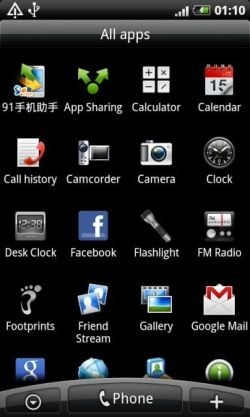
Samtidigt som HTC HD2 har haft anpassade Android-byggningar ganska länge, har alla dessa ROM-skivor gjorts att köra från det externa SD-kortminnet, men som just har förändrats som nu kan du installera aktien Android 2.2 FroYo ROM från HTC Desire på det interna NAND-minnet på din HTC HD2. Läs vidare för detaljer, nedladdningslänk och installationsinstruktioner.

Detta är den första ROM som någonsin har gjort det möjligt för dig att köra Android från det interna minnet på HTC HD2, och som kommer till dig av Cotulla av XDA-utvecklare forum. I kärnan är det aktiet HTC Desire ROM med avsikt att hålla den så nära det som möjligt men kameraprogramvaran har ersatts av den för HTC EVO 4G.
ROM: n är mycket stabil och har nästan alla Android-funktioner som fungerar. Det ersätter din Windows Mobile 6.5-installation och förvandlar din enhet till en komplett Android-telefon. Det är möjligt att gå tillbaka till en Windows Mobile 6.5-ROM senare och för att göra det måste du installera en officiell ROM med RUU.
UPPDATERING: Det primära verktyget som används i den här guiden, dvs. MAGLDR har sett en uppdatering sedan skrivandet av detta guide och den nyare versionen ger många förbättringar, vilket gör flera av följande steg onödigt. Du kan fortfarande ladda ner samma ROM och installera den men för proceduren, se vår uppdaterade guide om hur man installerar Android på internt NAND-minne för HTC HD2 med MAGLDR.
Varning: Följ denna guide på egen risk. AddictiveTips ansvarar inte om din enhet skadas eller muras under processen.
Innan vi börjar:
- Se till att du har HSPL3 installerat på din HD2
- Se också till att din radio stöder 576 RAM.
Installation:
- Ladda ner MAGLDR bootloader för HTC HD2 från länken nedan och extrahera innehållet i zip-filen till din dator.
- Ladda även ner LEO “Stock” NAND Android ROM från länken nedan och extrahera innehållet i zip-filen till din dator.
- Anslut din HD2 till din dator via USB, gå till mappen där du extraherade MAGLDR i steg 1 och kör filen ROMUpdateUtility.exe. Följ alla instruktioner på skärmen tills installationen av MAGLDR är klar.
- Koppla bort telefonen från din dator och slå på den för att starta in i den just installerade MAGLDR-startladdaren.
- Använd volymknappen för att navigera till det fjärde alternativet som säger '4. USB Flasher 'och tryck på den gröna "call" -knappen.
- Anslut din telefon till din dator via USB, öppna mappen där du extraherade ROM: n i steg 2 och kör DAF.exe-filen. Följ alla instruktioner på skärmen för att slutföra den blinkande processen och bekräfta alla Windows-åtkomstkontrollmeddelanden som du får.
- När installationen är klar kommer telefonen att starta om i MAGLDR bootloader igen. Använd volym ner-knappen för att navigera till det andra alternativet som säger ‘2. Starta upp AD NAND 'och tryck på den gröna "call" -knappen.
- Koppla bort telefonen från datorn nu och vänta tills den startar i Android. Du måste följa instruktionerna på skärmen för att ställa in din Android-installation för första gången. Du har nu Android som körs från NAND-minnet på din HD2.
Medan ROM-installationen nu är klar kan det vara en besvär att behöva välja det andra alternativet från MAGLDR varje gång du startar om din telefon. Du kan ställa in MAGLDR att automatiskt starta upp din telefon i Android varje gång du startar om den genom att följa den här proceduren:
- Starta om din telefon. Det startar in i MAGLDR.
- Använd volymknappen för att navigera till det åttonde alternativet som säger '8. Tjänster och tryck på den gröna knappen "ringa".
- Tryck på den gröna knappen "ringa" igen för att öppna det valda alternativet som är AutoBoot-inställningar.
- Tryck igen den gröna knappen "ringa" för att öppna det valda alternativet som är Boot source-inställningar.
- Använd volymknappen för att navigera till det andra alternativet som säger ‘2. Android från NAND 'och tryck på den gröna "call" -knappen igen.
- Upprepa steg 2 och 3 för att komma tillbaka till AutoBoot-inställningarna.
- Använd volymknappen för att navigera till det andra alternativet som säger ‘2. Alltid'.
- Det kommer att fråga "Visa startmeny alltid vid start?" Tryck på 'ström' för att välja 'Nej'.
- Använd volymknappen för att navigera till det nionde alternativet som säger ‘9. Återställ och tryck på den gröna knappen "ring". Din telefon startar nu om.
Det är det - nu kommer du inte att se MAGLDR-startladdaren varje gång du startar din telefon, och den startas direkt i Android som körs från det interna NAND-minnet istället.
Kredit går till Jayce Ooi's Paradise för instruktioner om hur du automatiskt startar in i Android från NAND.
Ladda ner MAGLDR Bootloader för HTC HD2
Ladda ner LEO “Stock” NAND Android ROM för HTC HD2
Sök
Nya Inlägg
Officiella FOX Sports Rugby World Cup App träffar Android Market
Även om jag kanske inte är en vanlig Rugby-följare, när världsmäste...
Jailbreak iOS 5 (Beta 5) Med RedSn0w 0.9.8b5
Just igår pratade vi om lanseringen av iOS 5: s Beta 5-version, och...
Ladda ner officiell pepparkakauppdatering för HTC Inspire 4G [Manual And OTA Method]
Äntligen finns det några bra nyheter för HTC Inspire 4G-ägare efter...



![Ladda ner officiell pepparkakauppdatering för HTC Inspire 4G [Manual And OTA Method]](/f/cc190e8ed228332b885de60c43c20a56.jpg?width=680&height=100)